En este artículo
Parte 1. ¿Recuva funciona en Mac?
No, Recuva no es compatible con macOS. A pesar de ser una herramienta popular y efectiva para usuarios de Windows, CCleaner, la empresa que lo desarrolló, no ha lanzado ninguna versión oficial de Recuva para Mac.
Es cierto que macOS incluye opciones nativas para la recuperación de archivos, como la Papelera o las versiones anteriores de Time Machine. Sin embargo, estos métodos son limitados y no siempre resultan efectivos, especialmente cuando se trata de archivos eliminados hace tiempo o de sistemas de almacenamiento externos.
Por eso, los usuarios de Mac necesitan recurrir a alternativas desarrolladas específicamente para su sistema operativo. En este artículo te mostramos cinco opciones confiables que pueden ayudarte a recuperar tus archivos perdidos de forma segura y eficaz.
Parte 2. ¿Qué es Recuva y por qué no sirve en Mac?
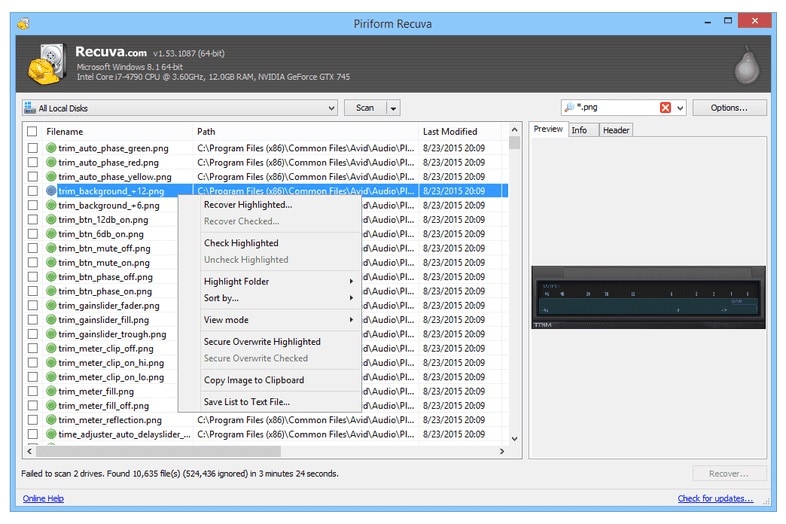
Recuva es un software de recuperación de datos creado por Piriform, también responsable del conocido optimizador de sistema CCleaner. Esta herramienta gratuita está diseñada exclusivamente para Windows, desde versiones modernas hasta sistemas tan antiguos como Windows XP SP2. Entre sus características más destacadas se incluyen:
- Recuperación de archivos borrados, formateados o dañados
- Compatibilidad con discos duros, unidades USB, cámaras digitales y reproductores MP3
- Interfaz amigable, incluso para usuarios sin experiencia técnica
- Modo de escaneo profundo para mejorar las posibilidades de recuperación
¿Quieres saber más sobre Recuva? Descubre nuestra reseña detallada aquí.
¿El problema? No hay versión oficial de Recuva para Mac. Esto significa que si usas un ordenador Apple, no puedes instalar ni ejecutar Recuva, y mucho menos aprovechar sus funciones gratuitas. Por suerte, existen alternativas diseñadas para macOS que ofrecen funciones similares. A continuación, te presentamos cinco de las mejores.
Parte 3. Tabla comparativa: Elige la mejor alternativa a Recuva para Mac en segundos
| Alternativas a Recuva | Wondershare Recoverit | TestDisk | PhotoRec | Disk Drill | Boomerang |
| Versiones de macOS compatibles | Mac OS X Yosemite (10.10) - macOS Ventura (13.x) | macOS X | macOS X | Mac OS X Catalina (10.15) – macOS Ventura (13.x) | Mac OS X Tiger (10.4) – Mac OS X El Capitan (10.11) |
| Sistemas de archivos de Mac compatibles | NTFS, exFAT, HFS, HFS+, HFS cifrado, HFSX y APFS | NTFS, exFAT, HFS, HFS+ y HFSX | NTFS, exFAT, HFS, HFS+ y HFSX | NTFS, exFAT, HFS, HFS+, HFS cifrado, HFSX y APFS | NTFS, HFS y HFS+ |
| Tipos de archivos compatibles | 1000+ | 480+ | 480+ | 400+ | 200+ |
| Recuperación de archivos eliminados | ✅ | ✅ | ✅ | ✅ | ✅ |
| Recuperación de partición perdida | ✅ | ✅ | ✅ | ✅ | |
| Recuperación de Mac bloqueado | ✅ | ✅ | |||
| Recuperación de disco dañado | ✅ | ✅ | ✅ | ✅ | ✅ |
| Vista previa antes de la recuperación | ✅ | ✅ | ✅ | ||
| Funciona en Macs con chip M1/T2 | ✅ | ✅ | |||
| Fácil de usar | ✅ | ✅ | |||
| Escaneo profundo | ✅ | ✅ | ✅ | ||
| Opciones de filtro | Según el nombre del archivo, la fecha, el tamaño y el tipo | Según el nombre y el tipo del archivo | Según el nombre y el tipo del archivo | Según el nombre del archivo, la fecha, el tamaño y el tipo | Según el nombre del archivo, la fecha, el tamaño y el tipo |
| Versión gratuita | ✅ (100 MB de recuperación de datos gratis) | ✅ | ✅ | ✅ (500 MB de recuperación de datos gratis) | |
| Precio | Desde $54.95/mes | Software de código abierto sin garantía | Software de código abierto sin garantía | Las actualizaciones de por vida comienzan en $89 | Desde $69.95 por 1 TB de recuperación de datos |
Parte 4. Las 5 mejores alternativas a Recuva para Mac – Reseña completa
Si has perdido archivos importantes por error, corrupción o ataque de malware, no tienes por qué depender únicamente de Time Machine, la solución nativa de Apple. Existen herramientas especializadas que ofrecen funciones mucho más avanzadas y eficientes. A continuación, te presentamos las cinco alternativas más recomendadas a Recuva para Mac, cada una evaluada por su rendimiento, compatibilidad y facilidad de uso.
#1. Wondershare Recoverit para Mac – La mejor alternativa a Recuva para Mac
Wondershare Recoverit es una de las soluciones de recuperación de datos más completas del mercado. Su tecnología avanzada escanea tu unidad byte por byte, lo que te permite recuperar una amplia variedad de archivos sin comprometer el rendimiento del sistema. Además, su interfaz intuitiva lo hace accesible incluso para quienes no tienen experiencia técnica.

Una gran ventaja es que el software está completamente optimizado para los chips Apple T2 y M1, garantizando compatibilidad total con las versiones más recientes de macOS.
Wondershare cuenta con más de 160 patentes registradas, lo que respalda su innovación constante y ha contribuido a construir una base de más de 50 millones de usuarios en todo el mundo. Aunque su tecnología es potente, también ofrece un servicio de atención al cliente 24/7 para asistirte ante cualquier problema. Además, puedes probar la herramienta con su versión gratuita de recuperación de datos para comprobar si se adapta a tus necesidades.
Sistemas operativos compatibles: macOS 10.10 o superior, y también disponible para Windows XP en adelante (XP/Vista/7/8/10/11).
Precio:
• Versión gratuita: permite recuperar hasta 100 MB.
• Versión de pago: desde $54.95 al mes, con opciones anual y de por vida.
01de #1Cómo usar Recoverit para recuperar archivos en Mac
Recuperar tus datos es un proceso bastante sencillo. Solo debes seguir estos pasos. También puedes consultar nuestro video tutorial en YouTube para obtener una explicación más clara directamente de uno de nuestros expertos.
Paso 1. Abre Recoverit para Mac una vez finalizada la instalación. Verifica que el programa reconozca el disco o dispositivo de almacenamiento del cual deseas recuperar los archivos.

Paso 2. Selecciona el disco duro interno o unidad externa que quieras analizar y haz clic en el botón "Escanear". Recoverit iniciará automáticamente un análisis profundo en busca de archivos recuperables.

Paso 3. A medida que avanza el escaneo, se mostrarán todos los archivos que el programa puede recuperar. Usa la función "Vista previa" para revisar los archivos antes de restaurarlos.

Paso 4. Marca los archivos que deseas recuperar y haz clic en el botón "Recuperar". Elige una ubicación segura donde guardarlos, preferiblemente distinta a la unidad original para evitar sobrescrituras.
02de #1Opiniones y calificaciones de los usuarios sobre Recoverit
El compromiso del equipo de Wondershare ha sido ampliamente reconocido en la comunidad tecnológica. Diversos portales especializados en software y plataformas de reseñas de usuarios destacan la eficacia y facilidad de uso de Recoverit para Mac.
- En TrustRadius, el software obtiene una sólida puntuación de 8/10.
- En G2, ha sido distinguido como Líder en la categoría de Recuperación de Datos.
| Usuario/Medios | Lo que dicen los usuarios y expertos |
| Un usuario en Trustpilot | “Trabajo en producción audiovisual, por lo que manejo constantemente discos duros y memorias USB. Recoverit me ayudó a recuperar archivos esenciales de varios discos dañados, incluso uno con un único video de gran tamaño que estaba corrupto. ¡La herramienta realmente funciona!” |
| TechRadar | “La aplicación de Wondershare es fácil de usar y ofrece resultados detallados en sus escaneos. No sorprende, considerando que su tecnología se respalda en más de 35 patentes de recuperación.” |
| Un usuario en TrustRadius | “Recoverit me permitió recuperar todo un año de trabajo: un libro completo, material de un curso, imágenes y documentos personales almacenados en un disco duro externo dañado. Una herramienta imprescindible para quienes manejamos información sensible.” |
03de #1Pros y contras de Recoverit para Mac
#2. TestDisk – Alternativa gratuita y potente a Recuva para Mac
Si en algún momento te has preguntado "¿Recuva funciona para Mac?", es probable que durante tu búsqueda hayas encontrado TestDisk. Esta herramienta de recuperación de datos de código abierto, desarrollada por Christophe Grenier, es una solución avanzada y completamente gratuita que funciona en prácticamente cualquier sistema operativo.
TestDisk destaca no solo por su capacidad para recuperar archivos perdidos, sino también por su habilidad para restaurar particiones eliminadas o dañadas, incluso en sistemas antiguos como FAT12 para MS-DOS. Gracias a su enfoque técnico, es una opción valorada por usuarios con conocimientos más avanzados que necesitan controlar cada paso del proceso.

Sistemas operativos compatibles: Windows, macOS, DOS, Linux, BSD, SunOS y más
Precio: Totalmente gratuito. Los usuarios pueden realizar donaciones voluntarias al proyecto a través de su sitio web oficial para apoyar el desarrollo continuo.
01de #2Características destacadas de TestDisk
- Software gratuito y de código abierto que permite tanto la recuperación de datos como la reconstrucción de particiones.
- Compatible con casi todos los sistemas operativos y sistemas de archivos.
- Escaneo y recuperación con tiempos de respuesta aceptables.
- Funciona a través de línea de comandos, lo que permite seguir el proceso de recuperación paso a paso con total precisión.
02de #2Opiniones y calificaciones de los usuarios sobre TestDisk
La comunidad tecnológica valora enormemente el enfoque transparente y la eficacia de TestDisk, aunque algunos mencionan que su interfaz por línea de comandos puede ser un reto para quienes no están familiarizados con este tipo de entornos.
- TechRadar: 4/5 estrellas
- G2: 4.1/5 estrellas
| Usuario/Medios | Lo que dicen los usuarios y expertos |
| TechRadar | “La recuperación de particiones fue sorprendentemente sencilla, incluso usando la línea de comandos. Buscar directorios puede ser algo confuso para principiantes, pero el proceso general es eficiente.” |
| Usuario en G2 | “TestDisk es una aplicación sencilla pero poderosa. Me impresionó su compatibilidad con diferentes tipos de almacenamiento, especialmente unidades ópticas. Lo mejor: es completamente gratis.” |
| Handy Recovery | “Una de las mejores herramientas de recuperación de datos disponibles online, y lo mejor de todo es que no cuesta un centavo.” |
03de #2Pros y contras de TestDisk
#3. PhotoRec – Alternativa gratuita a Recuva para Mac enfocada en imágenes
Si la interfaz por línea de comandos de TestDisk no termina de convencerte, PhotoRec puede ser una mejor opción. Desarrollado por el mismo creador y disponible en el mismo dominio, esta herramienta gratuita de recuperación de archivos se especializa en imágenes y archivos multimedia.
PhotoRec funciona tanto en Windows como en macOS y Linux, y es especialmente útil para recuperar archivos desde memorias USB, cámaras digitales, unidades externas y otros dispositivos portátiles, incluyendo consolas PSP y cámaras de acción.

Sistemas operativos compatibles: Windows, macOS y Linux
Precio: Totalmente gratuito y de código abierto, disponible para descarga directa desde su sitio web oficial.
01de #3Características destacadas de PhotoRec
- Recupera de forma efectiva imágenes y archivos multimedia eliminados, incluso en dispositivos dañados.
- Ofrece la posibilidad de alternar entre modo gráfico (GUI) e interfaz de línea de comandos, según la preferencia o nivel técnico del usuario.
- Compatible con más de 440 tipos de archivos, con foco en formatos de imagen.
- Ligero y eficiente, puede ejecutarse incluso en equipos con recursos limitados sin comprometer el rendimiento.
02de #3Opiniones y valoraciones de usuarios sobre PhotoRec
Aunque el conjunto de herramientas que incluye a TestDisk y PhotoRec ha sido bien recibido, PhotoRec de forma individual presenta opiniones mixtas. Algunos usuarios destacan su eficacia y gratuidad, mientras que otros señalan ciertas limitaciones en su interfaz y capacidad de filtrado.
- Filehorse: 8,1/10
- PandoraRecovery: 2,3/5
| Usuario/Medios | Lo que dicen los usuarios y expertos |
| Usuario en Cnet | “La interfaz puede parecer torpe, pero funciona... ¡Y es gratis!” |
| Anyrecover | “Aunque originalmente se pensó para usuarios de cámaras DSLR, PhotoRec es útil para cualquier persona que necesite recuperar archivos de diversos dispositivos.” |
| TechRadar | “El software libre y de código abierto siempre tiene su atractivo. Aunque PhotoRec y TestDisk cumplen con lo básico, no ofrecen una recuperación completa para archivos antiguos o discos muy dañados.” |
03de #3Ventajas y desventajas de PhotoRec
#4. Disk Drill para Mac
Aunque Recuva para Mac aún no existe, Disk Drill se presenta como una de las alternativas más sólidas del mercado. Este software combina potentes herramientas de recuperación con funciones adicionales como la eliminación segura de archivos (para que no puedan ser recuperados) y la creación de copias de seguridad cifradas en la nube.
Una de sus mayores ventajas frente a otras soluciones es que ofrece una licencia premium de por vida, lo que evita las suscripciones recurrentes que tantos usuarios desean evitar.

Sistemas operativos compatibles: macOS 10.15 o superior; Windows XP, Vista, 7, 8, 10 y 11
Precio:
• Versión gratuita: permite recuperar hasta 500 MB de datos
• Versión premium: licencia de por vida desde $89 USD
01de #4Características destacadas de Disk Drill para Mac
- Software robusto y visualmente atractivo, compatible tanto con macOS como con Windows.
- Interfaz amigable, disponible en varios idiomas, ideal para usuarios sin experiencia técnica.
- Requisitos del sistema bajos: funciona bien incluso en equipos más antiguos.
- La versión de prueba te permite recuperar hasta 500 MB de datos de forma gratuita.
02de #4Valoraciones y opiniones sobre Disk Drill
A pesar de su versatilidad, Disk Drill recibe opiniones mixtas. Mientras algunos usuarios aprecian su funcionalidad y facilidad de uso, otros consideran que su precio es elevado en comparación con herramientas similares.
- G2: 3.8/5 estrellas
- Handy Recovery: 4.8/5 estrellas
| Usuario/Medios | Lo que opinan los usuarios |
| Usuario en G2 | "La prueba gratuita me permitió comprobar cómo funciona el software en mi sistema. Pude recuperar casi el 90 % de mis datos perdidos sin complicaciones." |
| Recuperación Manual | "Disk Drill cumple con eficacia su función principal: recuperar datos de forma rápida y sencilla." |
| Profesional de TI | "Muy fácil de usar. Los escaneos rápidos duran menos de un minuto y casi siempre encuentran lo que busco recuperar." |
03de #4Ventajas y desventajas de Disk Drill para Mac
#5. Boomerang Data Recovery para macOS
Desde 2009, Boomerang ha estado disponible como herramienta de recuperación de datos para usuarios de macOS, ofreciendo funciones que van desde la restauración de archivos eliminados hasta la recuperación de particiones o discos dañados. Incluso destaca por permitir la recuperación de datos perdidos en dispositivos iOS, como iPhones y iPads, afectados por eliminación accidental o infecciones por malware.

Sistemas operativos compatibles:
• macOS X (10.4 a 10.11)
• Windows 98, NT, 2000, 2003 Server, XP, Vista, 7, 8 y 10
Precio:
• Versión gratuita: incluye funciones limitadas
• Versión premium: desde $69.95 USD, con licencias segmentadas por volumen (por ejemplo, hasta 1 TB)
01de #5Características destacadas de Boomerang para Mac
- Incluye una versión gratuita funcional, ideal para evaluar su rendimiento antes de adquirir una licencia.
- Las licencias premium se estructuran según la cantidad de datos a recuperar, lo que permite pagar solo por lo que realmente necesitas.
- Interfaz sencilla y personalizable, pensada para facilitar la recuperación sin complicaciones.
- Dispone de soporte técnico directo y una base de conocimiento útil en su blog oficial.
02de #5Opiniones y valoraciones de usuarios sobre Boomerang
Aunque Boomerang ha estado presente durante muchos años como alternativa a Recuva para Mac, sus calificaciones suelen ser más bajas en comparación con otras herramientas más modernas. Aun así, algunos usuarios valoran su facilidad de uso y capacidad de recuperación.
- CNET: 3.9/5 estrellas
- Softpedia: 3.5/5 estrellas
| Usuario/Medios | Lo que dicen los usuarios y expertos |
| Usuario en Cnet | “Intenté recuperar datos de una unidad USB. El software prometía buenos resultados, pero tras varias horas no encontré ninguno de mis archivos perdidos.” |
| Usuario en MacUpdate | “Formateé un disco accidentalmente y usé Boomerang. Recuperé mis archivos sin problema. Muy satisfecho con el resultado.” |
| Usuario en Software.informer | “Probé varias herramientas y me quedé con Boomerang. Es rápida, intuitiva y realmente logró recuperar archivos importantes que había eliminado.” |
03de #5Ventajas y desventajas de Boomerang Data Recovery para Mac
Resumen
La recuperación de datos es un recurso fundamental para usuarios que enfrentan pérdidas debido a errores humanos, fallos del sistema o ataques maliciosos. Aunque Recuva no está disponible para macOS, existen alternativas muy eficaces que permiten restaurar archivos valiosos sin complicaciones.
Esperamos que esta guía te haya ayudado a descubrir la mejor alternativa a Recuva para Mac según tus necesidades. Herramientas como Wondershare Recoverit, TestDisk, PhotoRec, Disk Drill y Boomerang ofrecen soluciones confiables, algunas incluso gratuitas, adaptadas a distintos niveles técnicos y presupuestos. Si tienes dudas, comentarios o necesitas asesoría personalizada, no dudes en compartirlo abajo. Nuestro equipo estará encantado de ayudarte.



